LightBulbについて
LightBulbはWindows用のブルーライトカット(軽減)ソフトで、設定時刻になると、色温度の他に明るさ(Brightness)も設定値へ調整してくれるので、夜間の作業でも目に優しいです。
特にバージョン2.3.0になってからは非常に安定しているのでオススメです。
設定項目はそこまで多くありませんが、せっかくなので日本語化してみました。
以下がオリジナルです。
日本語化後は以下のような感じになります。
設定なども。
文字数の関係でどうしても修正できない箇所があったため、少し残っています。
LightBulbのダウンロード
LightBulbはオープンソースのプロジェクトとなっており、GitHubからダウンロードできます。
「LightBulb-Installer.exe」がインストーラ版、「LightBulb.zip」が解凍するだけで使えるポータブル版です。
ポータブル版も設定の「Start With Windows」をONにするとWindows起動時に自動実行してくれます。
日本語化パッチの使い方
パッチのダウンロード
以下をダウンロード保存してください。
LightBulb 2.3.0用
日本語化する
LightBulbが起動していたら終了させてからパッチを当てます。
タスクトレイのLightBulbを右クリックし、
「Exit」で終了させます。
ダウンロード物を解凍すると「LightBulb-230-JP-002.exe」が出てきますので、LightBulbの実行ファイルがあるフォルダへコピーします。
コピー後のフォルダは以下のような感じになります。
その後「LightBulb-230-JP-002.exe」をダブルクリックして実行します。
ユーザーアカウント制御がでるので「はい」をクリックして進めます。
以下のように「正常終了」が表示されたら日本語化完了なので、ダウンロードした「LightBulb-230-JP-002.exe」は削除して構いません。
LightBulbを起動して日本語版になったのを確認します。
パッチを当てる前の元ファイルは「LightBulb.OLD」の名称で残りますので、戻したい場合はパッチを当てた「LightBulb.dll」を削除したあと、「LightBulb.OLD」を「LightBulb.dll」にリネームすれば、パッチを当てる前の元の状態に戻せます。
日本語化後は以下のような感じです。
色温度や明るさの設定。
自動実行での日の出と日の入りの設定。
「Auto-update」は「自動更新」だと長さが合わなかったのでそのままです。
「ガンマ平滑」は徐々にガンマも変更していくという設定で、元の設定名は「Gamma smoothing」です。
「設定優先」は他のソフトに上書きされないようにガンマポーリングして適用するという機能で元は「Gamma polling」です。
ちょっと分かりづらいですが、文字数の関係でこうなりました。
ホットキー設定。
タスクトレイの右クリックメニュー。
「Open」や「Exit」なども文字数が合いませんでした。
まばらに残ってると結構気になってしまいますね・・・
LightBulbの不具合
バージョン 2.3.1
LightBulbの2.3.1には不具合があるため、いまのところは2.3.0を使うのをおすすめします。
おそらく次のバージョンでは改善されると思います。
私の環境では起動直後は良いものの、しばらくするとマウス操作を含めた画面の動きがカクカクとフレームレートが落ちたような状態になるほか、Windowsの通知音などに「プチプチ」や「ブチブチ」したノイズが入り、さらにひどくなると音が細切れになる状態でした。
以下は取りそこねたので正常な状態のものですが、不具合が出ているときは「デスクトップウィンドウマネージャー」のCPU使用率が「15~20%」ほどありました。
画面の描画を管理するプロセスなので、この程度の負荷でも操作にダイレクトに影響します。
あと、「デスクトップウィンドウマネージャー」は普段30MBくらいのメモリ使用量ですが、不具合が出ている状態だと2GB以上食ってました。
GitHubの対象バージョンのところにも注意書きが追加されました(深刻なパフォーマンスの低下が報告されています)
その他
Windows用のブルーライト軽減ソフトの紹介は以下のページにあります。
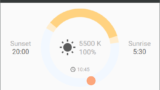

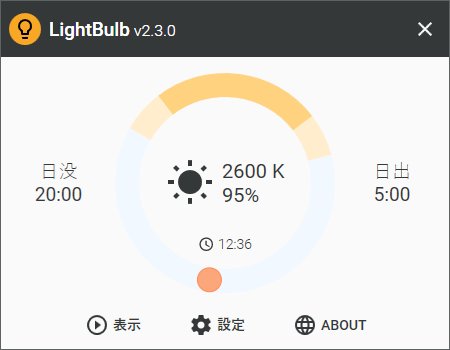
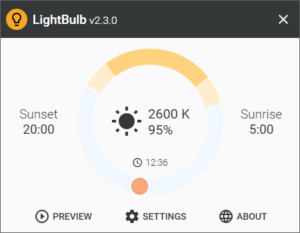
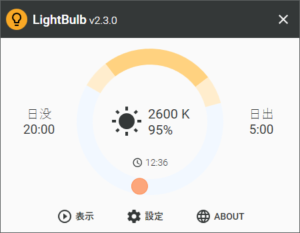
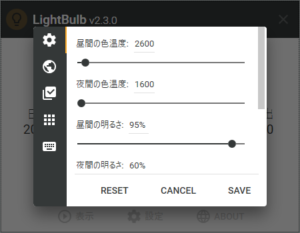
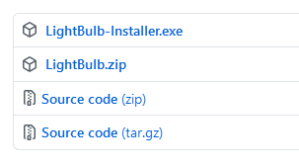
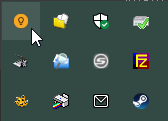
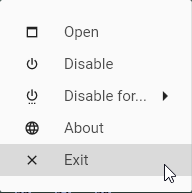
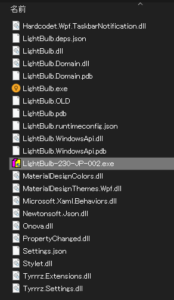
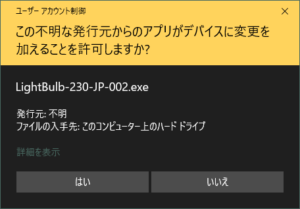
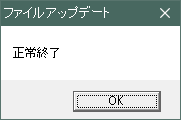
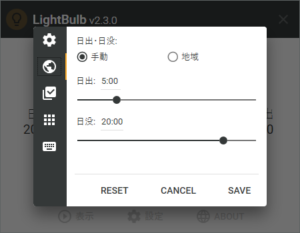
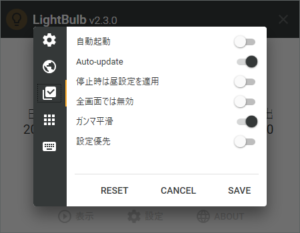
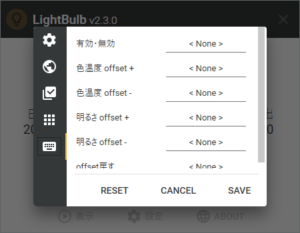
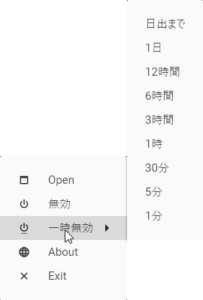
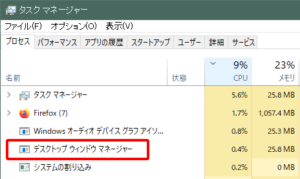

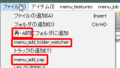

コメントフォーム